"Comment couper une vidéo dans After Effects ?"
« Je veux couper une vidéo et j'ai juste téléchargé Adobe After Effects pour couper la vidéo, mais le programme est tellement compliqué que je ne sais pas comment faire ? »
...
Bien que Adobe After Effects soit un logiciel de montage vidéo bien connu, de nombreuses personnes ne savent pas quoi faire lorsqu'elles utilisent le programme. Ne vous inquiétez pas ! Dans ce guide, nous allons vous montrer comment couper une vidéo dans After Effects et vous donner des conseils sur l'utilisation d'After Effects. Lisez la suite et apprenez-en plus.
- Partie 1. Comment couper une vidéo dans After Effects
- Partie 2. Pourquoi faut-il une alternative à After Effects pour couper des vidéos
- Partie 3. Meilleure alternative à After Effects pour couper un raccourci vidéo
Partie 1. Comment couper une vidéo dans After Effects
Si vous souhaitez couper une partie d'une vidéo dans Adobe After Effects, il vous suffit de télécharger le programme et de suivre les étapes ci-dessous pour le faire.
[Tutoriel] Étapes pour couper une vidéo dans After Effects
Étape 1. Démarrer un nouveau projet
Commencez par lancer Adobe After Effects, puis lancez un nouveau projet de coupage vidéo. Dans la fenêtre principale du programme, sélectionnez la nouvelle option de composition. Dans la fenêtre pop-up, vous pouvez régler les paramètres correspondants dans le menu de composition. Vous pouvez régler la résolution, la fréquence d'images, la durée et plus encore.
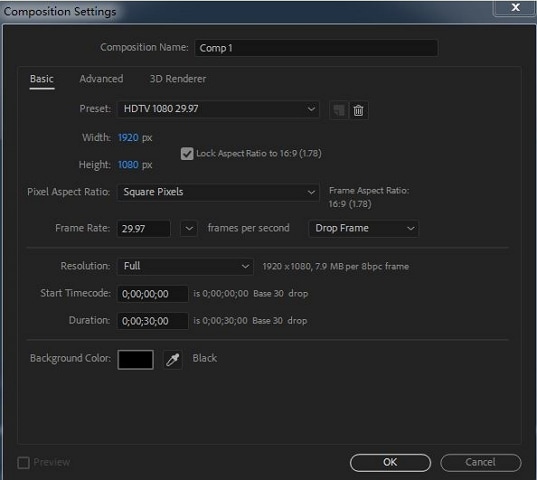
Étape 2. Importer votre vidéo dans After Effects
Dans l'interface principale, cliquez sur le menu « File » puis sur l'option « Import » > « File... ». Vous pouvez maintenant sélectionner la vidéo enregistrée sur le disque dur de votre ordinateur et l'importer dans After Effect.
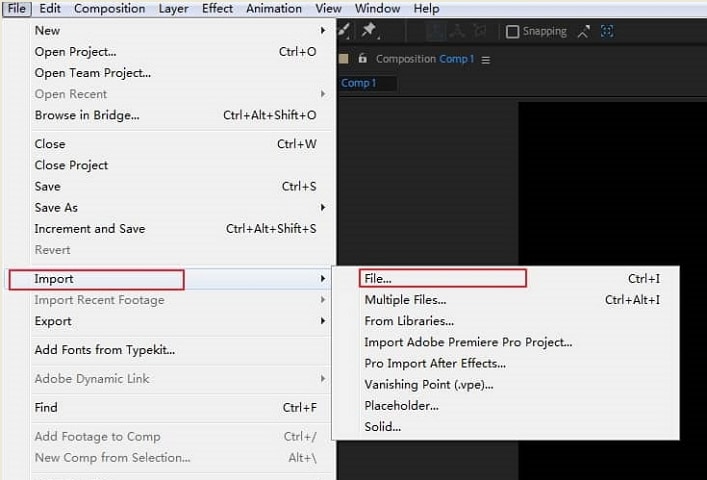
Étape 3. Couper la vidéo dans After Effects
Faites glisser la vidéo que vous avez importée sur la timeline. Vous pouvez prévisualiser la vidéo dans une très petite fenêtre. Pour couper la vidéo, vous devez d'abord zoomer la vidéo dans la timeline pour voir clairement la durée exacte de la vidéo. Lorsque vous commencez à couper la vidéo dans After Effects, vous pouvez simplement déplacer le pointeur sur la partie que vous voulez couper, et utiliser le bouton « Edit » > « Split » pour couper la vidéo, ou utiliser le raccourci de Control+Shift+D.
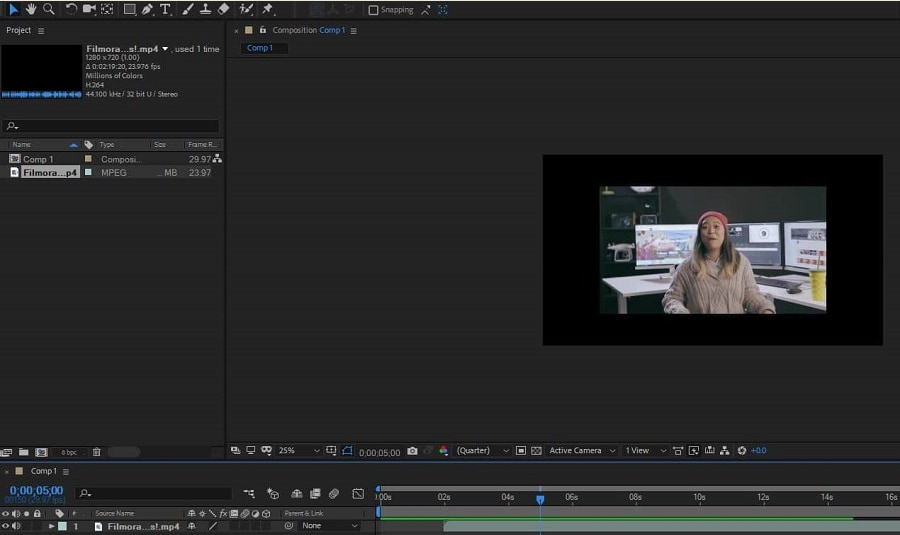
Étape 4. Exporter la vidéo
Après avoir coupé la vidéo dans Adobe After Effects, vous pouvez cliquer sur le menu « File » et sélectionner l'option « Export » pour enregistrer la vidéo. Vous avez également la possibilité de personnaliser les paramètres de sortie.
Partie 2. Pourquoi avez-vous Besoin d'une Alternative à After Effects pour couper des vidéos
Adobe After Effects peut vous aider à créer de magnifiques images et vidéos avec de beaux effets. Cependant, After Effects est un logiciel de montage vidéo très professionnel qui n'est pas facile à utiliser. Il faut beaucoup de temps pour apprendre à utiliser le logiciel afin de monter et couper des vidéos. Lorsque vous utilisez Adobe After Effects, vous devez vous assurer que vous disposez d'une machine rapide. En outre, After Effects offre peu de nouvelles fonctionnalités de base.
Si vous êtes un débutant en montage vidéo, nous vous recommandons vivement de recourir à une alternative à After Effects pour couper une vidéo comme Filmora Video Editor.
Partie 3. Meilleure alternative à After Effects pour couper un raccourci vidéo
Pour couper facilement une vidéo, nous vous recommandons d'utiliser un logiciel de montage vidéo facile à utiliser appelé Filmora Video Editor pour Windows (ou Filmora Video Editor pour Mac). Il peut être la meilleure alternative à After Effects lorsqu'il s'agit de monter et couper des vidéos. Cet outil de montage vidéo vous offre des outils de montage simples, conçus spécialement pour les débutants, et des outils de montage avancés pour les professionnels. Vous pouvez utiliser Filmora pour couper n'importe quelle partie d'une vidéo ou couper une section centrale d'une vidéo. Ses outils de montage vidéo sont intuitifs et faciles à utiliser. Vous pouvez trouver d'autres fonctions intéressantes avec cette alternative à After Effects.

Pourquoi choisir Filmora Video Editor :
- Cet outil de montage vidéo est simple à utiliser et parfait pour les débutants et les professionnels du montage vidéo.
- Il existe de nombreux outils de montage vidéo pratiques, notamment pour couper, découper, diviser, faire pivoter, combiner, etc.
- Vous pouvez l'utiliser pour créer des vidéos professionnelles avec des fonctions de montage vidéo avancées.
- Il est accompagné de nombreux effets vidéo comme des filtres, des transitions, des éléments, des pistes audio, des textes et bien plus encore.
- Vous pouvez enregistrer directement une vidéo dans des formats standards, ou l'exporter sur des DVD et des sites de vidéos.
Comment Couper une Vidéo dans l'alternative à After Effects - Filmora Video Editor
Étape 1. Lancer l'alternative à After Effects
Lorsque vous aurez téléchargé et installé Filmora Video Editor, vous pourrez simplement lancer le programme, et l'interface principale du programme s'ouvrira. Pour couper une partie d'une vidéo, vous pouvez cliquer sur l'option « Nouveau projet».

Étape 2. Importer votre Vidéo dans I'outil de montage vidéo
Dans la nouvelle fenêtre affichée, vous pouvez importer des vidéos depuis votre ordinateur, votre iPhone, votre appareil Android, votre appareil photo ou Facebook. Pour ce faire, cliquez sur le bouton « Importer des fichiers média ici » dans la médiathèque en haut à gauche de la fenêtre. Ensuite, sélectionnez le fichier vidéo pour le charger dans le programme.

Étape 3. Coupez une partie d'une vidéo dans l'alternative à After Effects
Pour couper la vidéo, vous devez d'abord faire glisser la vidéo sur la timeline. Puis déplacez le curseur et placez-le sur la partie de la vidéo que vous voulez couper. Puis cliquez sur l'icône des ciseaux au-dessus de la timeline pour la couper comme la partie de début que vous voulez couper. Utilisez maintenant la même méthode pour couper la partie de fin. La partie de la vidéo sera coupée séparément. Cliquez ensuite avec le bouton droit de la souris sur la vidéo séparément et sélectionnez « Supprimer » pour supprimer la vidéo.
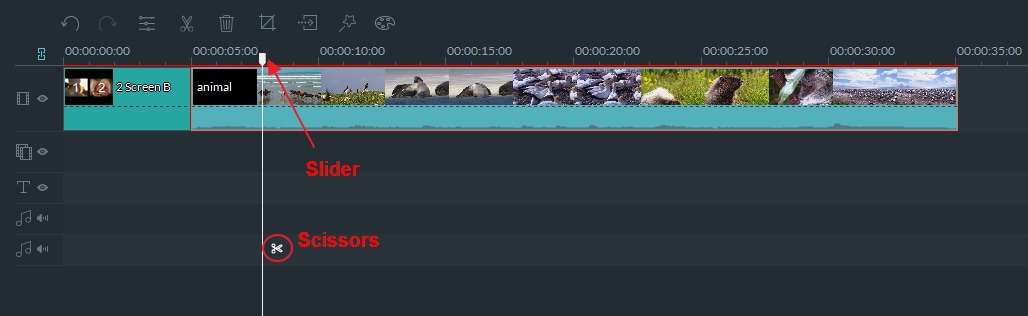
Étape 4. Exporter une vidéo
Lorsque vous êtes satisfait de la vidéo coupée, vous pouvez cliquer sur le bouton « EXPORTER » pour enregistrer la vidéo dans n'importe quelle sortie cible comme vous le souhaitez.

C'est tout. Le processus de coupage de vidéos est plus facile et plus réalisable que le découpage des vidéos dans After Effects, n'est-ce pas ?
C'est donc à votre tour de couper vos vidéos pour les rendre plus stylées. Peu importe que vous soyez novice ou professionnel, Filmora Video Editor est certainement le bon choix pour vous. Vous avez des doutes ? Cliquez sur le bouton de Téléchargement ci-dessous pour confirmer votre choix.
Contactez notre équipe de support pour obtenir une solution rapide>





